WhatsApp Status este o modalitate excelentă de a vă împărtăși gândurile, sentimentele și experiențele cu prietenii și familia. Este, de asemenea, o modalitate excelentă de a fi la curent cu ceea ce fac cei dragi. Cu toate acestea, dacă te-ai confruntat vreodată cu problema frustrantă „Starea WhatsApp nu se afișează”, nu ești singur. În acest ghid cuprinzător, vom analiza motivele din spatele acestei probleme și vă vom oferi soluții eficiente pentru a vă restabili starea WhatsApp.
Să ne scufundăm!
Motive frecvente pentru care starea WhatsApp nu este afișată
1. Setări de confidențialitate
Unul dintre cele mai frecvente motive pentru care starea dvs. WhatsApp nu se afișează altora este setările dvs. de confidențialitate. WhatsApp oferă mai multe opțiuni de confidențialitate, permițându-vă să controlați cine vă poate vedea actualizările de stare.
2. Probleme de rețea
Uneori, problemele de rețea pot duce la probleme cu actualizările de stare WhatsApp care nu sunt afișate corect. Asigurați-vă că aveți o conexiune stabilă la internet comutând între Wi-Fi și date mobile sau repornind routerul.
3. Versiune WhatsApp învechită
Rularea unei versiuni învechite de WhatsApp poate cauza diverse probleme, inclusiv probleme cu actualizările de stare. Verificați actualizările în magazinul dvs. de aplicații și asigurați-vă că utilizați cea mai recentă versiune.
4. Cache și date
Cache-ul și datele acumulate pot afecta performanța aplicației. Goliți memoria cache și datele pentru WhatsApp accesând setările dispozitivului dvs., selectând „Aplicații” sau „Manager de aplicații”, găsind WhatsApp și ștergând memoria cache și datele.
Citește și: Asistența WhatsApp Passkey este activă pentru utilizatorii Android Beta
Cum să remediați starea WhatsApp care nu este afișată?
Dacă întâmpinați probleme în a vedea starea WhatsApp, există câteva lucruri pe care le puteți încerca:
1. Verificați-vă conexiunea la internet
O conexiune slabă la rețea poate împiedica încărcarea actualizărilor de stare. O conexiune slabă la internet poate duce la neîncărcarea corectă a stării tale WhatsApp, împiedicându-te, în consecință, să-l vizualizezi pe dispozitiv. Ar trebui să vă asigurați stabilitatea conexiunii la internet prin efectuarea unei verificări amănunțite. Așadar, încercați să comutați între Wi-Fi și date mobile sau conectați-vă la o rețea mai stabilă.
Citiți și: Cum să remediați mesajul video WhatsApp nu funcționează?
2. Cealaltă persoană nu ți-a salvat numărul
O posibilă explicație ar putea fi aceea că persoana de la capătul destinatar nu v-a adăugat la lista de contacte. Setările de confidențialitate ale WhatsApp pentru actualizările de stare permit, de obicei, utilizatorilor să o seteze la „Persoanele mele de contact”. Astfel, chiar dacă ai adăugat contactul lor, dacă nu l-a adăugat pe al tău, nu vei avea acces la starea lor WhatsApp. Pur și simplu solicitarea persoanei să adauge numărul dvs. la lista de contacte va rezolva această problemă.
3. Ai fost blocat
Este posibil să fi fost blocat de persoana de la celălalt capăt, pe WhatsApp și, în astfel de cazuri, nu ai putea să-i vezi starea. În mod similar, dacă le-ați blocat în schimb, nu veți putea vedea actualizările lor de stare. Prin urmare, pentru a rezolva problema de stare WhatsApp, luați în considerare fie să deblocați pe cineva pe WhatsApp, fie să fiți deblocat de către acesta.
Pentru a arunca o privire asupra contactelor blocate pe WhatsApp atât pentru Android, cât și pentru iOS, urmați pașii de mai jos -
- Deschide setările WhatsApp.
- Atingeți Confidențialitate.
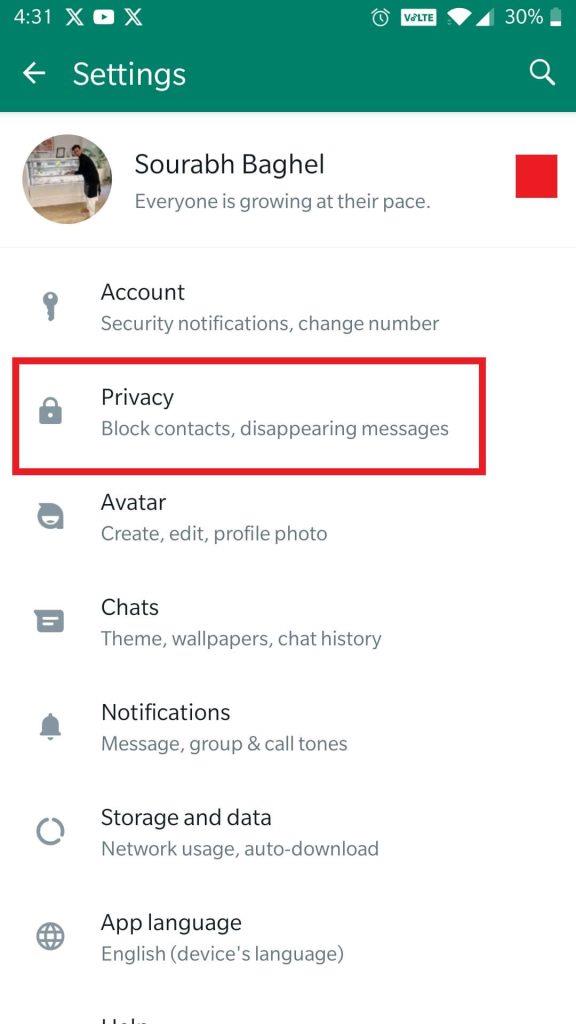
- Derulați în jos și atingeți Contacte blocate.
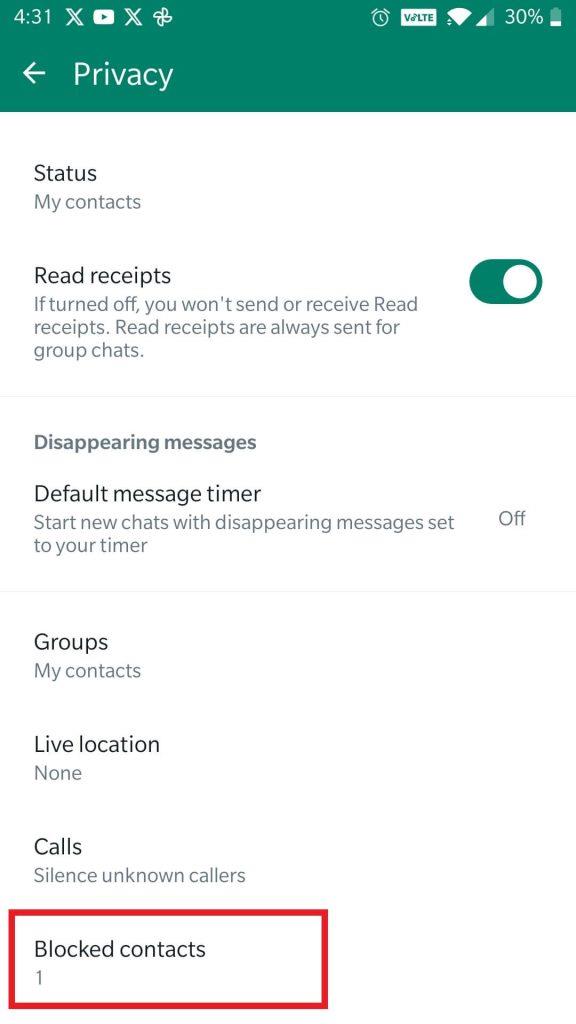
- Dacă aveți un număr sau un contact acolo, atingeți-l și faceți clic pe Deblocare.
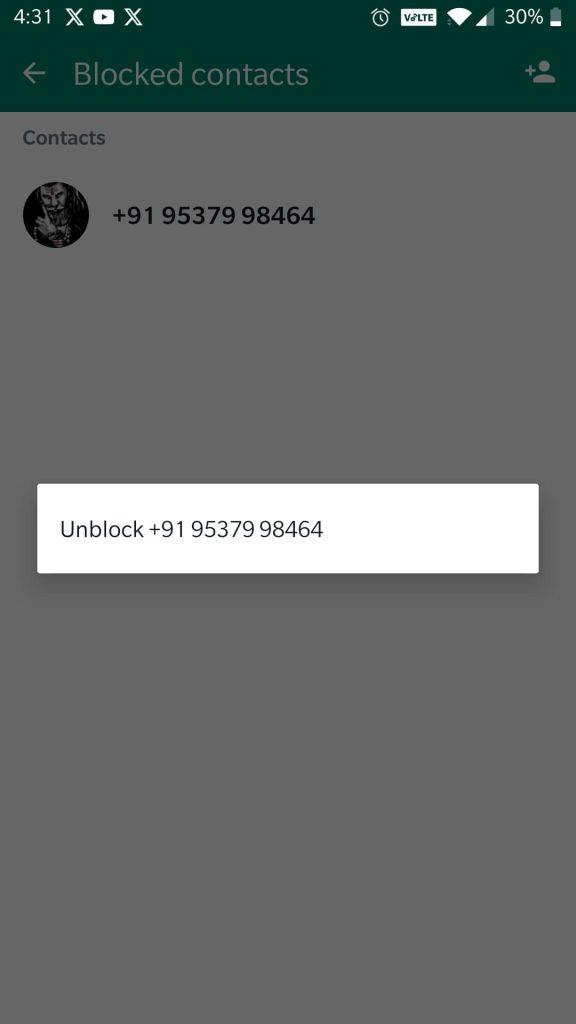
4. Cereți celeilalte persoane să-și verifice setările de confidențialitate WhatsApp
Persoanele fizice își modifică adesea setările de stare WhatsApp și vă pot exclude din neatenție din lista lor de vizualizatori de stare. În consecință, dacă nu puteți vedea starea altcuiva, este recomandabil să îi solicitați să-și revizuiască și să ajusteze setările de stare WhatsApp.
Iată pașii pentru a-i ghida prin proces atât pentru Android, cât și pentru iOS.
- Deschide setările WhatsApp.
- Atingeți Confidențialitate
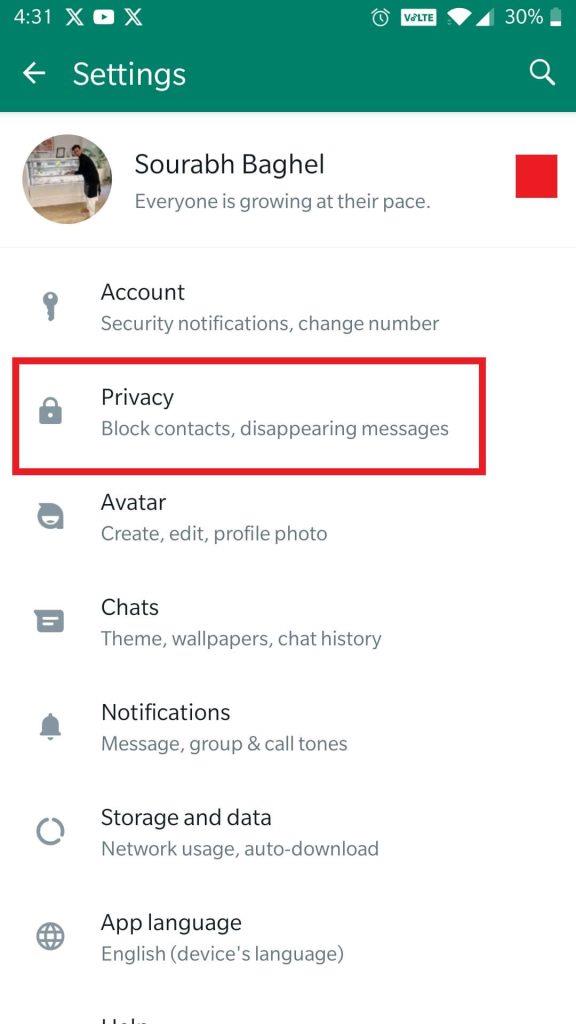
- Căutați și atingeți Stare .
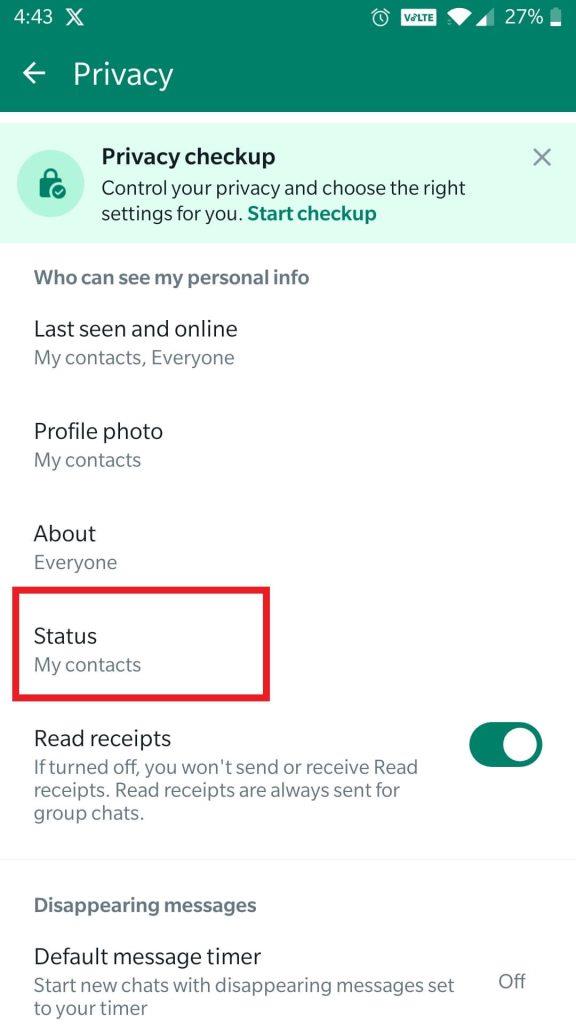
- Alegeți „Persoanele mele de contact” dintre opțiunile date.
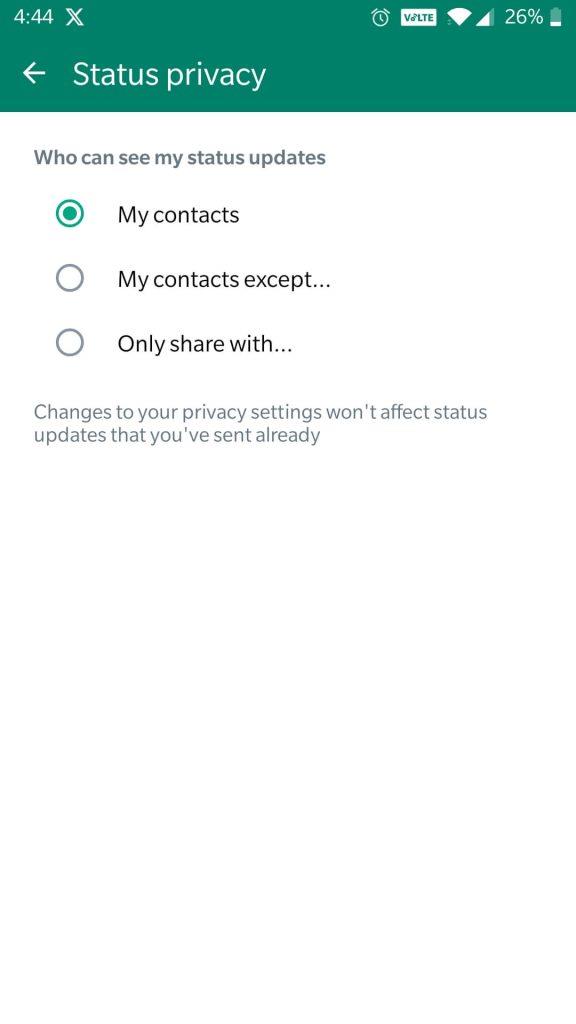
Citește și: Cum să faci WhatsApp mai sigur și mai privat
5. Actualizări dezactivate
Dacă ați dezactivat sunetul neintenționat pe cineva, acesta ar putea fi motivul din spatele incapacității dvs. de a vedea starea lui WhatsApp. Într-un astfel de scenariu, haideți să explorăm pașii pentru a activa sunetul unui contact pe WhatsApp, indiferent dacă utilizați un dispozitiv Android sau iOS .
- Deschide WhatsApp și atinge Actualizări
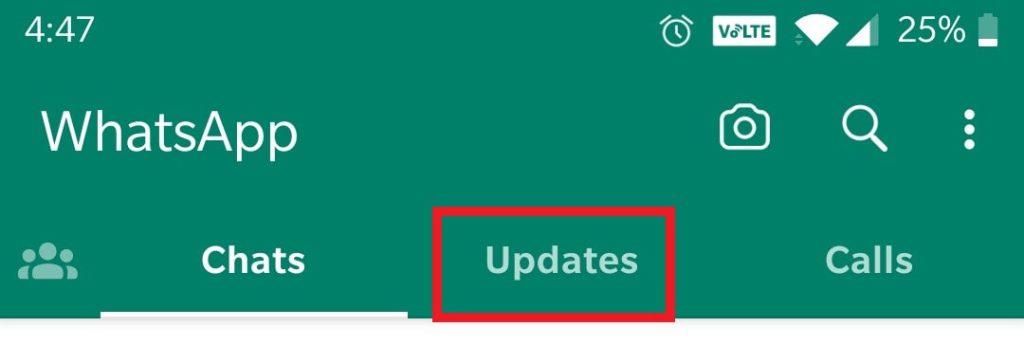
- Faceți clic pe pictograma cu trei puncte verticale din fața Status și alegeți Actualizări dezactivate.
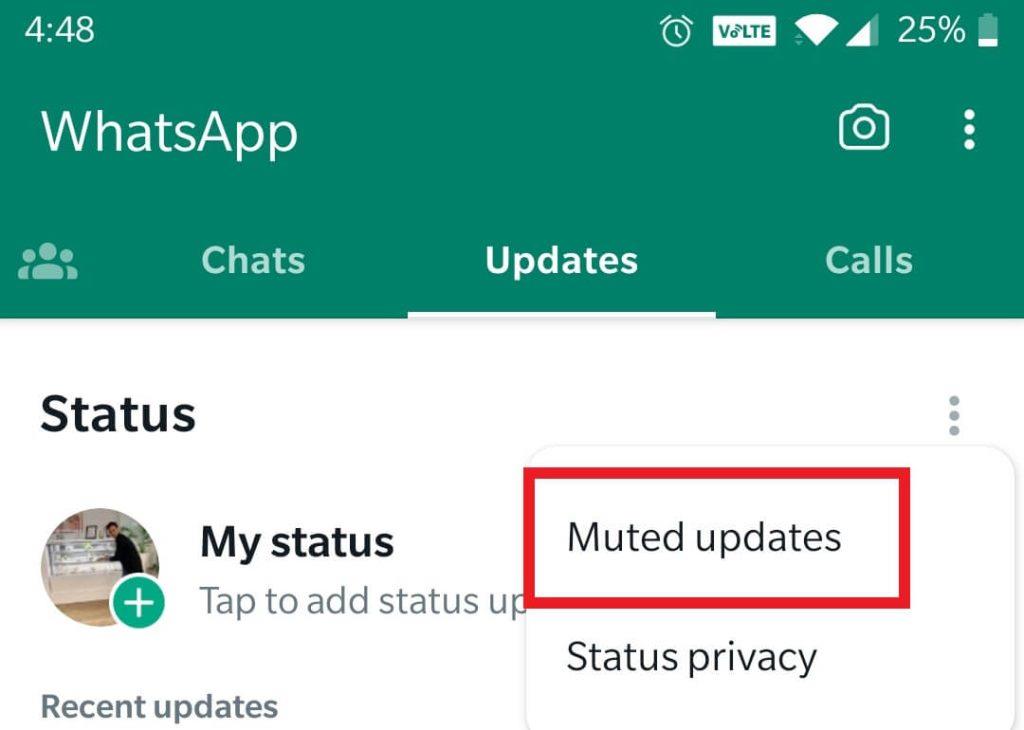
- Dacă ați dezactivat deja sunetul pe cineva pe WhatsApp, tot ce trebuie să faceți este să îi dați o apăsare lungă stării pentru a activa sunetul
- Apoi, faceți clic pe opțiunea „Activați sunetul” și veți recăpăta vizibilitatea stării persoanei respective.
6. Actualizați WhatsApp
Rularea unei versiuni învechite de WhatsApp poate duce la probleme funcționale, ceea ce poate duce la incapacitatea de a vizualiza anumite stări WhatsApp. Asigurați-vă că aveți cea mai recentă versiune de WhatsApp instalată pe dispozitiv. Versiunile învechite pot conține erori care ar putea cauza problema.
Pentru a actualiza WhatsApp, accesați Magazinul Play (Android) și App Store (iOS) și căutați WhatsApp. Dacă există o actualizare, atingeți butonul Actualizare .
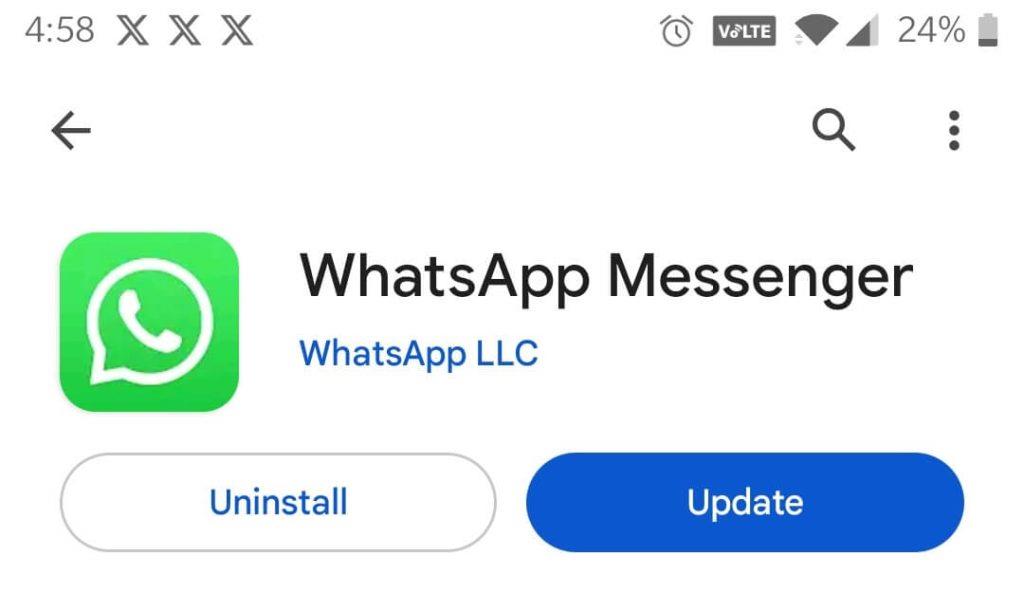
Citește și: Chat pe mai multe platforme: pasul îndrăzneț al WhatsApp către o comunicare fără întreruperi
Starea WhatsApp nu afișează Problema rezolvată
Când întâmpinați problema de temut „Starea WhatsApp nu se afișează”, poate fi frustrant. Cu toate acestea, înarmat cu cunoștințele despre cauzele comune și soluțiile eficiente pe care le-am discutat în acest articol, vă puteți recupera rapid starea. Amintiți-vă, un WhatsApp care funcționează fără probleme vă asigură că puteți continua să vă împărtășiți momentele și să rămâneți conectat cu prietenii și familia fără probleme.
Pentru mai multe astfel de ghiduri de depanare, liste și sfaturi și trucuri legate de Windows, Android, iOS și macOS, urmăriți-ne pe Facebook , Instagram , Twitter , YouTube și Pinterest .

















